Содержание
- 1 Световой индикатор уведомлений Xiaomi и что он обозначает
- 2 Как включить световой индикатор уведомлений на Xiaomi
- 3 Настройка цвета светового индикатора
- 4 Проблемы световой индикации на Xiaomi
- 5 Особенности световой индикации в разных моделях Xiaomi
- 6 Как включить световой индикатор на Xiaomi
- 7 Xiaomi не работает световой индикатор
- 8 Как настроить индикатор на смартфоне Xiaomi
- 9 Как изменить цвет индикатора Xiaomi
- 10 Устранение неполадок
- 11 Заключение
Современный мобильный телефон – такое устройство, которое ежеминутно принимает очень большое количество сигналов из внешней среды, позволяя пользователю находиться в курсе всех важных событий.
Относительно недавно возникшая марка Xiaomi сейчас уверенно конкурирует с лидерами рынка и приобретает всё большую популярность день за днём. В телефонах вышеуказанной марки, помимо высокого качества и низкой цены, можно найти целый ряд приятных дополнений и бонусов. Одним из них является наличие светового индикатора. Что он обозначает, для чего нужен, как настроить световую индикацию и изменить её цвет – читайте в нашей новой статье.
Световой индикатор уведомлений Xiaomi и что он обозначает
Пропущенные телефонные звонки, входящие SMS, сообщения из мессенджеров и социальных сетей, уведомления от устройства и приложений – обо всём этом можно легко узнать благодаря наличию LED-светодиода, маленькой лампочки, встроенной в телефон и расположенной на его передней стороне.
Световой индикатор обычно расположен между сенсорными кнопками управления внизу телефона или наверху, рядом с основной камерой. Наверняка Вы обращали внимание, что он мигает каким-либо определённым цветом. Каждый из цветов сигнализирует пользователю об определённом состоянии мобильного устройства. Поговорим об универсальных обозначениях, которые настроены в гаджете по умолчанию.
Итак, если мигает:
1.Красный свет
При мигающем красном индикаторе высока вероятность того, что телефон полностью разрядился. Для проверки устройство нужно попробовать включить. Гаджет не включается, а LED продолжает светить красным? Гаджет необходимо подключить к сети питания и подождать какое-то время, прежде чем его можно будет включить. Обратите внимание, что такой сигнал включается также при низком (менее 20%) заряде аккумулятора после активации устройства.
2.Зелёный свет
Загорается во время зарядки аккумулятора, когда гаджет уже преодолел минимальный порог заряда и его можно использовать. При полной зарядке устройства аккумулятор гаснет, сигнализируя о том, что телефон можно отключить от сети электропитания.
3.Жёлтый свет
Сигнал о включенном режиме энергосбережения на устройстве. Позволяет следить за расходом батареи гаджета. Напомним, что такой режим оказывает влияние на фоновые процессы приложений, автоматическое обновление программ, синхронизацию данных, беспроводные подключения по сети Wi-Fi, работу мабильного интернета и GPS-навигацию.
Как включить световой индикатор уведомлений на Xiaomi
Если на Вашем устройстве не горит индикатор уведомлений по умолчанию, попробуем самостоятельно его включить. Сделать это можно легко с помощью нашей пошаговой инструкции.
- Заходим в «Настройки». Находим значок на одном из экранов устройства или опускаем шторку и осуществляем переход через неё.
- Переходим в «Расширенные настройки» или «Дополнительно» раздела «Система и устройство».
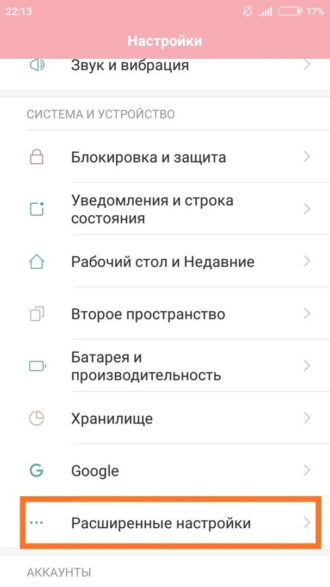
- Находим графу «Световой индикатор». Кликаем.
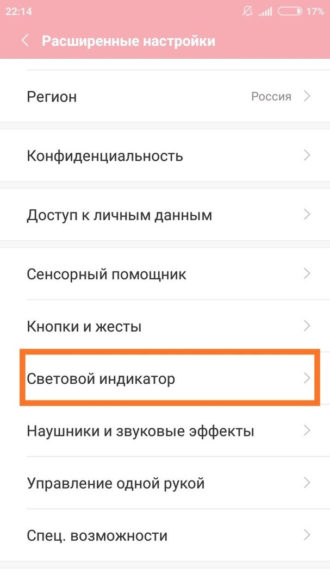
- В появившейся вкладке можно включить световую индикацию при зарядке батареи и при получении любых новых уведомлений. Проверить работу LED можно просто подключив устройство к сети электропитания.
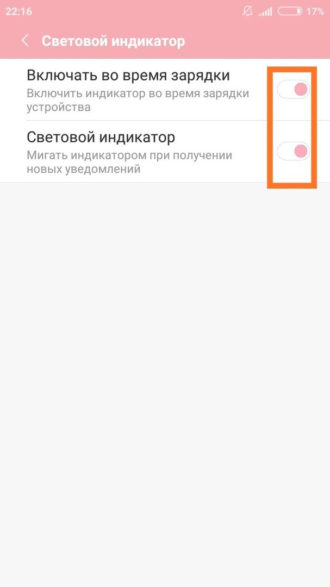
Настройка цвета светового индикатора
Несмотря на то, что цвет индикатора определён по умолчанию, можно его кастомизировать, то есть поменять по своему желанию. Эта функция присутствует, к сожалению, не во всех телефонах линейки. Более дорогие, современные и функциональные модели (к примеру, Xiaomi Redmi Note 4Х или Xiaomi Redmi Note 5) имеют возможность сделать так, чтобы световой индикатор приобретал разные цвета в соответствии с предпочтениями пользователя. Палитра цветов зависит от модели гаджета. Как изменить цвет индикатора приложений?
- Открываем «Настройки» любым удобным способом.
- Переходим во «Все приложения» раздела «Приложения».
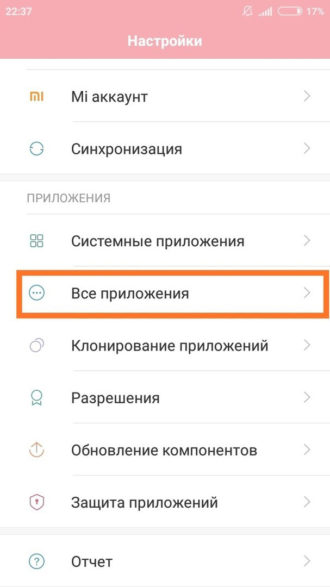
- Выбираем любое приложение, для которого хотим установить световую индикацию, и кликаем на него.
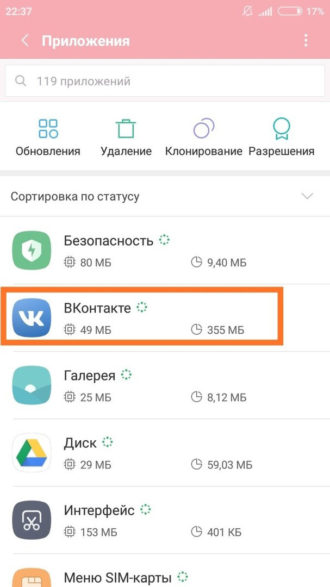
- Листаем и находим «Уведомления». Нажимаем.
- Находим «Световой индикатор». Включаем. Если есть возможность (в нашем случае нет), выбираем цвет индикации уведомлений от этого приложения.
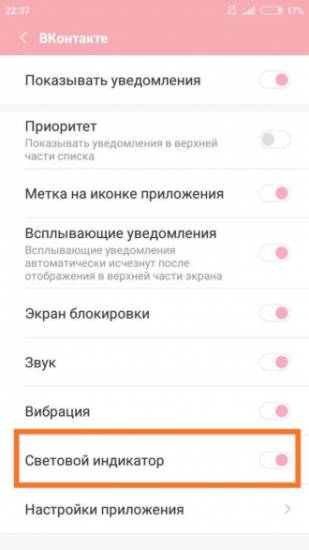
Если Ваше устройство лишено этой функции или палитра цветов слишком мала для Вас, можно установить приложения с ключевыми словами LED Control в названии и расширить возможности гаджета.
Проблемы световой индикации на Xiaomi
Довольно часто бывает, что не работает индикатор уведомлений на Xiaomi.
Возможны два случая:
Индикатор вообще не работает при поступлении уведомлений.Выход: проверить настройки. Наиболее вероятно, что они сбились, и работа лампочки просто отключена. Как её включить, мы рассматривали в самом начале статьи.
Раньше индикатор мог принимать разные цвета, а сейчас свет тусклый или не работает.
Выход: обратиться в сервисный центр или официальный салон. Может потребоваться замена нескольких элементов, в особенности если телефон подвергался воздействию резких перепадов температур или сильным ударам.
Особенности световой индикации в разных моделях Xiaomi
Как мы уже отмечали выше, функция выбора разных цветов присутствует не во всём модельном ряде марки. Бюджетные варианты чаще всего лишены её и имеют только белый индикатор на уведомления и зарядку аккумулятора с возможностью отключения. Это, например, наша верная модель для фото-инструкций Xiaomi Redmi 4Х и Xiaomi Redmi 6.
А такие модели, как Xiaomi Redmi 5 Plus или Xiaomi Redmi 6 имеют богатую цветвую палитру. Индикатор уведомлений Xiaomi Redmi 5 тоже имеет различные цвета, но их немного меньше.
Теперь Вы знаете, для чего нужен световой индикатор и как включить его на разных моделях современных телефонов Xiaomi. Надеемся, что наша статья была полезна для Вас!
Инструкции в данной статье проиллюстрированы с помощью Xiaomi Redmi 4X. Обращаем Ваше внимание на то, что на других устройствах возможны другие названия граф и окон (см. текстовые инструкции). Этим же объясняется отсутствие выбора цветов для индикации.
Световой индикатор – светодиод, который может моргать определенным цветом в зависимости от события. Пропущенный звонок, СМС или уведомление от приложения теперь сложно пропустить, если включить световой индикатор на Xiaomi.
Как включить световой индикатор на Xiaomi
Для включения индикатора необходимо зайти в «Настройки» — «Дополнительно» — «Световой индикатор»
Включаем пункт «Световой индикатор», ниже можно настроить события.
Возможно, вам легче будет запомнить, если поставить индикацию в цвет иконок.
Для каждого отдельного приложения можно отключить «Световой сигнал». Для этого в «Настройках» переходим «Все приложения» — выбираем приложение и вверху нажимаем «Уведомления»
Есть возможность только включить или выключить световой индикатор, поменять цвет индикатора на отдельное приложение к сожалению, нельзя.
Xiaomi не работает световой индикатор
Если световой индикатор на Xiaomi в настройках включен, но фактически он не работает, есть несколько вариантов решения:
- Проверьте через инженерное меню по пункту «LED», работает ли физически световой индикатор;
- Попробуйте отключить в настройках световой индикатор, перезагрузить смартфон, включить индикатор и перезагрузите смартфон вновь;
- Если ничего не помогло из выше перечисленного, осталось только одно, попробовать обновить прошивку.
Содержание статьи:
Как настроить индикатор на смартфоне Xiaomi
-
Для включения индикатора необходимо:
-
войти в настройки и выбрать «Расширенные настройки»;
-
нажать «Световой индикатор»;
-
напротив пунктов «Включать во время зарядки» и «Световая индикация» перевести бегунок в активное положение.
Настраивать индикатор можно для каждого отдельного приложения:
-
в настройках кликаем на «Приложения» и далее на «Все приложения»;
-
выбираем нужную программу, заходим в ее настройки;
-
находим и активируем пункт «Световая индикация».
Как изменить цвет индикатора Xiaomi
Возможность изменения цветов поддерживается не во всех смартфонах. Например, в бюджетных моделях, таких как Redmi Note 8 предусмотрен только белый цвет индикатора. Разберемся, как поменять цвет индикатора на Xiaomi при наличии такой возможности:
-
в расширенных настройках нажимаем «Световой индикатор»;
-
под пунктом «Световая индикация» имеется перечень вариантов настройки цвета – для вызовов, сообщений, уведомлений;
-
выбираем нужный подпункт, открывается окно с перечнем цветов;
-
выбираем нужный цвет.
ВАЖНО! Чтобы лучше запомнить индикацию, рекомендуется выбрать оттенок, аналогичный цвету соответствующей иконки.
Устранение неполадок
Вот наиболее распространенные случаи, когда на смартфоне Xiaomi не работает световой индикатор:
-
светодиод не горит и не мерцает вообще. Скорее всего, сбились настройки. Необходимо включить индикатор – алгоритм действий указан выше;
-
индикатор тусклый, горит одним цветом, но в настройках предусмотрена смена цветов. Вероятнее всего, проблема в инженерной части, поэтому рекомендуется обратиться к специалистам.
Заключение
Мы рассмотрели, как настроить индикацию и что предпринять, если на Xiaomi не работает индикатор. Данная функция позволяет контролировать поступление уведомлений без разблокировки телефона. При этом она потребляет крайне мало энергии аккумулятора.
Используемые источники:
- https://xiaon.ru/faq/indikator-uvedomleniya-xiaomi.html
- https://mi-ru.ru/instrukcii/svetovoj-indikator-xiaomi/
- https://mistore-russia.ru/blog/stati/svetovoy-indikator-xiaomi-kak-nastroit-pochemu-ne-rabotaet/
-150x95.jpg) Инструкция для Xiaomi Redmi Note 5A
Инструкция для Xiaomi Redmi Note 5A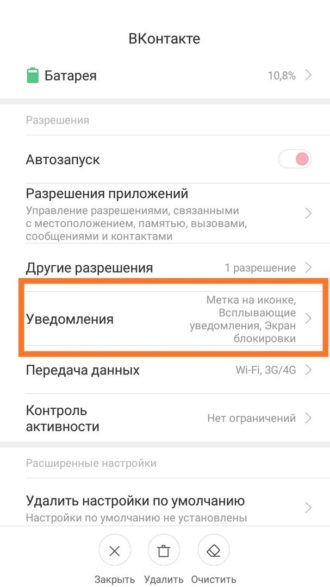
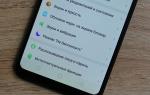 Кнопки навигации на Сяоми — включение и выключение
Кнопки навигации на Сяоми — включение и выключение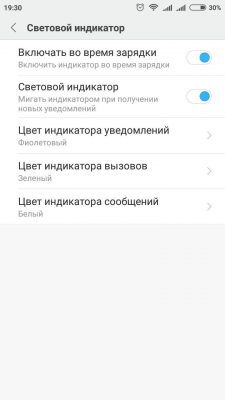
 Инструкция для Xiaomi Redmi 6
Инструкция для Xiaomi Redmi 6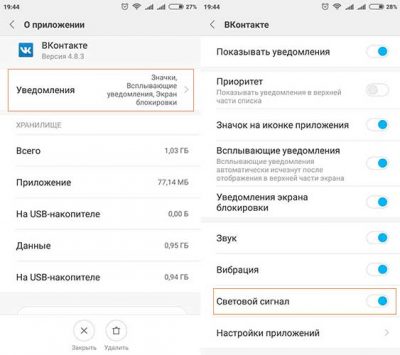
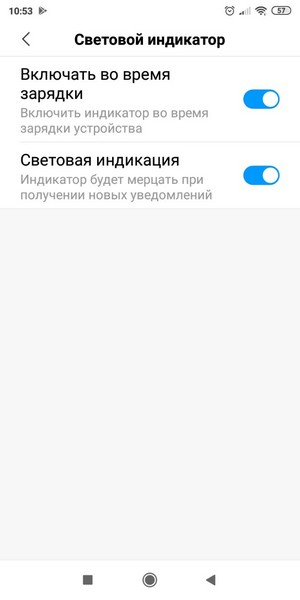
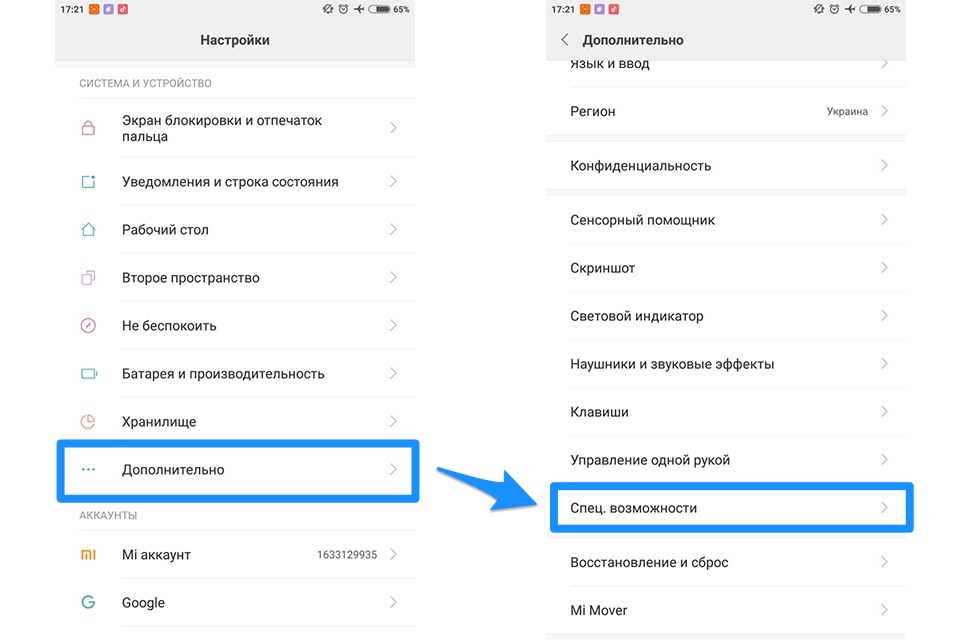
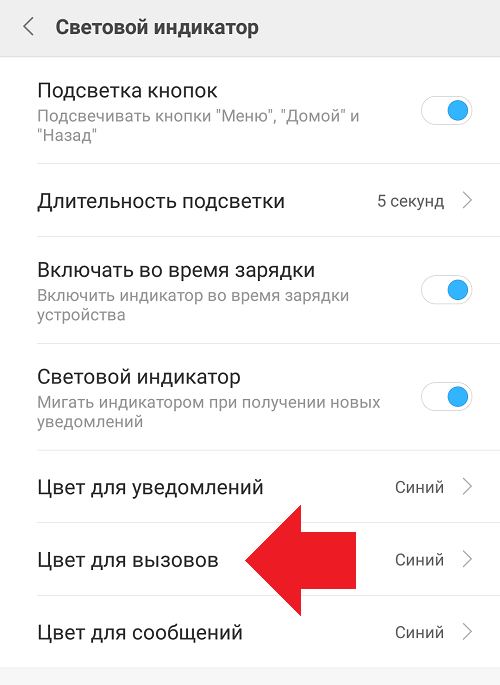

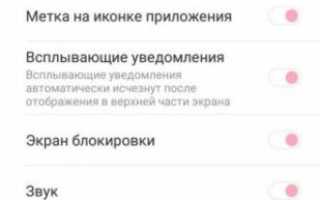

 Принудительная перезагрузка XIAOMI Redmi 5 Plus
Принудительная перезагрузка XIAOMI Redmi 5 Plus Как в Windows 10 отключить раздражающие уведомления
Как в Windows 10 отключить раздражающие уведомления Создание контактов на смартфонах Xiaomi – пошаговая инструкция
Создание контактов на смартфонах Xiaomi – пошаговая инструкция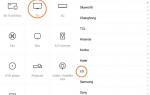 Обзор универсального ИК контролера Xiaomi, настройки, сценарии
Обзор универсального ИК контролера Xiaomi, настройки, сценарии